Работа нормального человека за компьютером — это 146% социальных сетей и 40% реальной работы. А с глобальным переходом на удалёнку так и вообще работать не хочется. Если у тебя нет силы воли, можно воспользоваться высокими технологиями.
Freedom — кроссплатформенный сервис, который блокирует доступ к социальным сайтам и прочим ресурсам на время вашей работы.
Клиент Freedom доступен на Windows, macOS, Android, iOS, Chromebook, Linux. Также есть расширения-ассистенты для популярных браузеров.
Настройка Freedom
Для работы сервиса на устройство нужно установить приложение, но сразу работать ничего не будет. В десктопных приложениях настроек нет, а вся работа ведётся через веб-интерфейс.
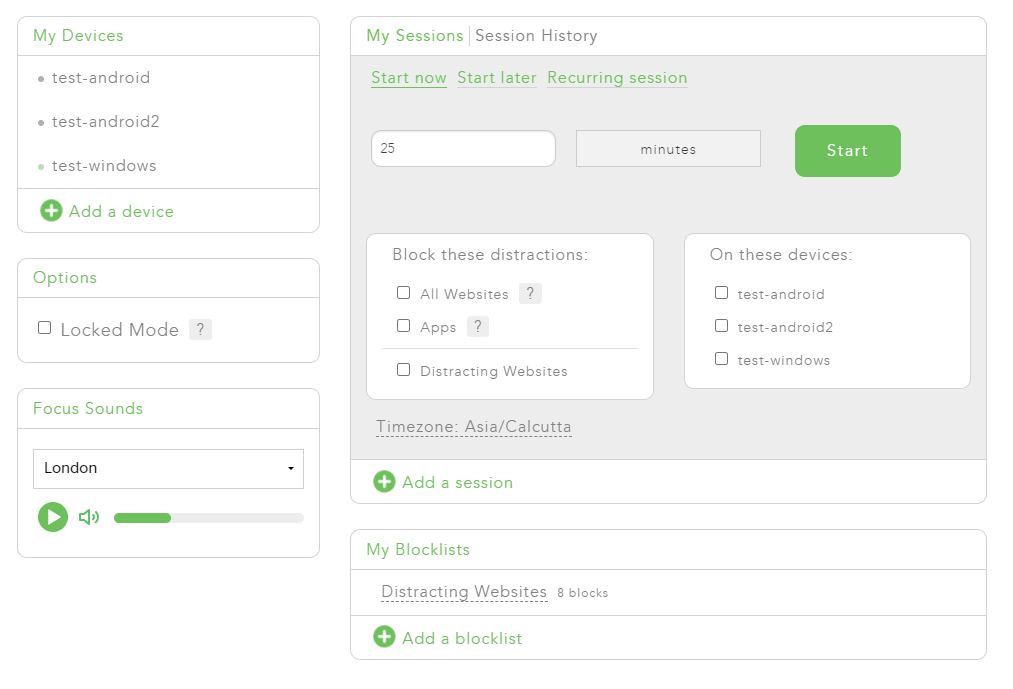
Админка разделена на управление девайсами, блокировку сессии, звуковые оповещения, управление сессиями и список блокировок.
Установленный на устройстве клиент будет отображаться в разделе My Devices. Здесь можно переименовать или удалить устройство, посмотреть дату последней синхронизации.
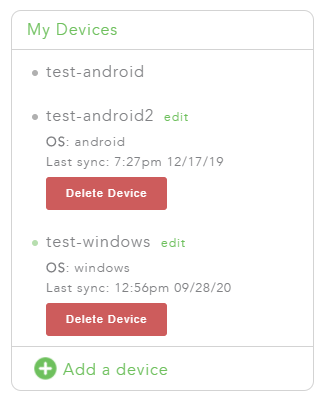
Далее нужно перейти в раздел My Blocklists, в котором можно активировать блокировку сайтов по предустановленным категориям или добавить адрес вручную. У каждого такого листа лучше сделать понятное название.
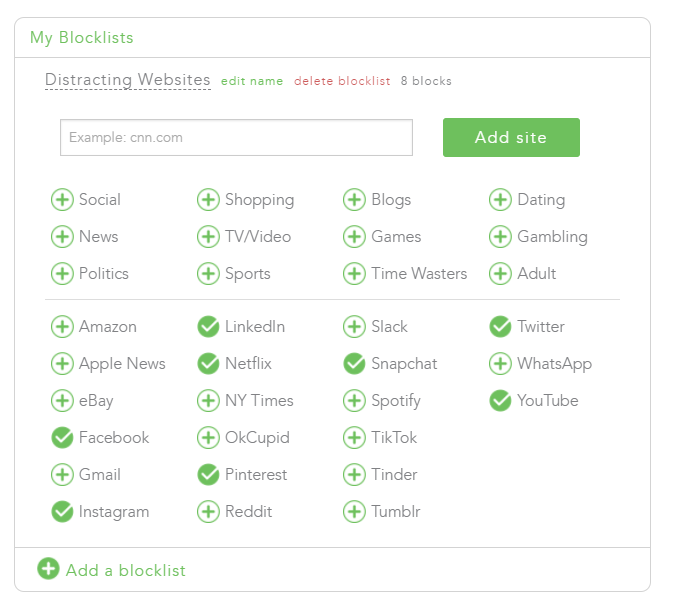
В разделе My Sessions можно задать длительность сессии, выбрать категории блокировок (все сайты, приложения, списки) и выбрать устройства, на которых будет активирована сессия.
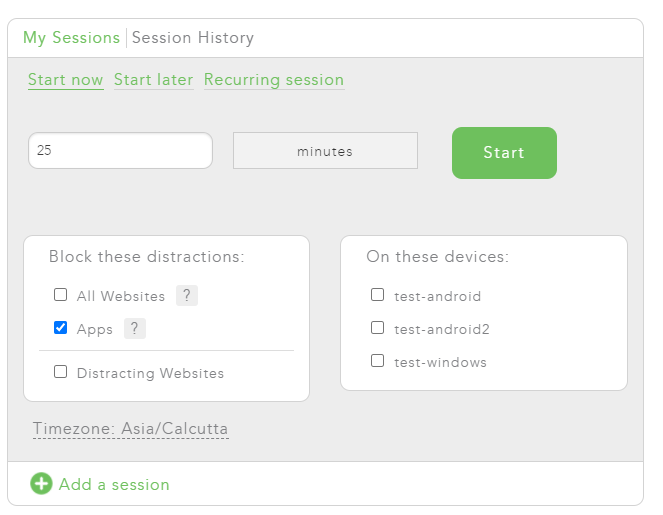
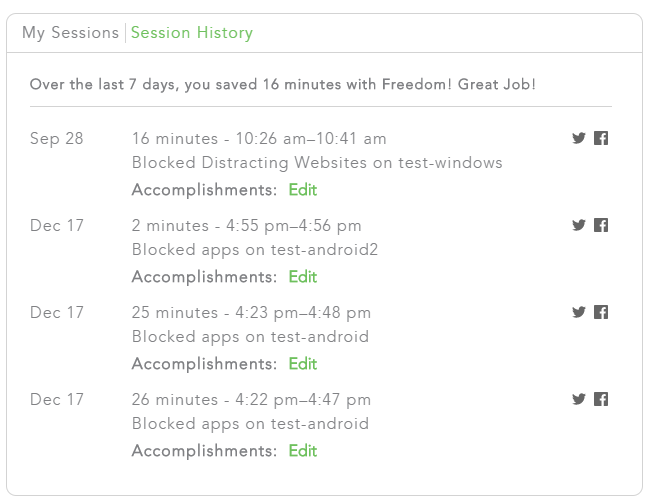
В разделе Session History можно посмотреть данные по завершённым сессиям, добавить к ним достигнутые задачи.
Блокировка приложений настраивается вручную на устройстве через меню управления приложениями.
В разделе Option при активации Locked Mode вы не сможете вносить изменения в настройки блокировки.
Focus Sounds — это просто набор фоновых звуков для большей концентрации.
Freedom на устройствах
Как видно из абзаца выше, запустить блокировку можно удалённо. А можно сделать это локально.
Для этого в контекстном меню Freedom нужно выбрать категорию блокировки, а затем запустить сессию.
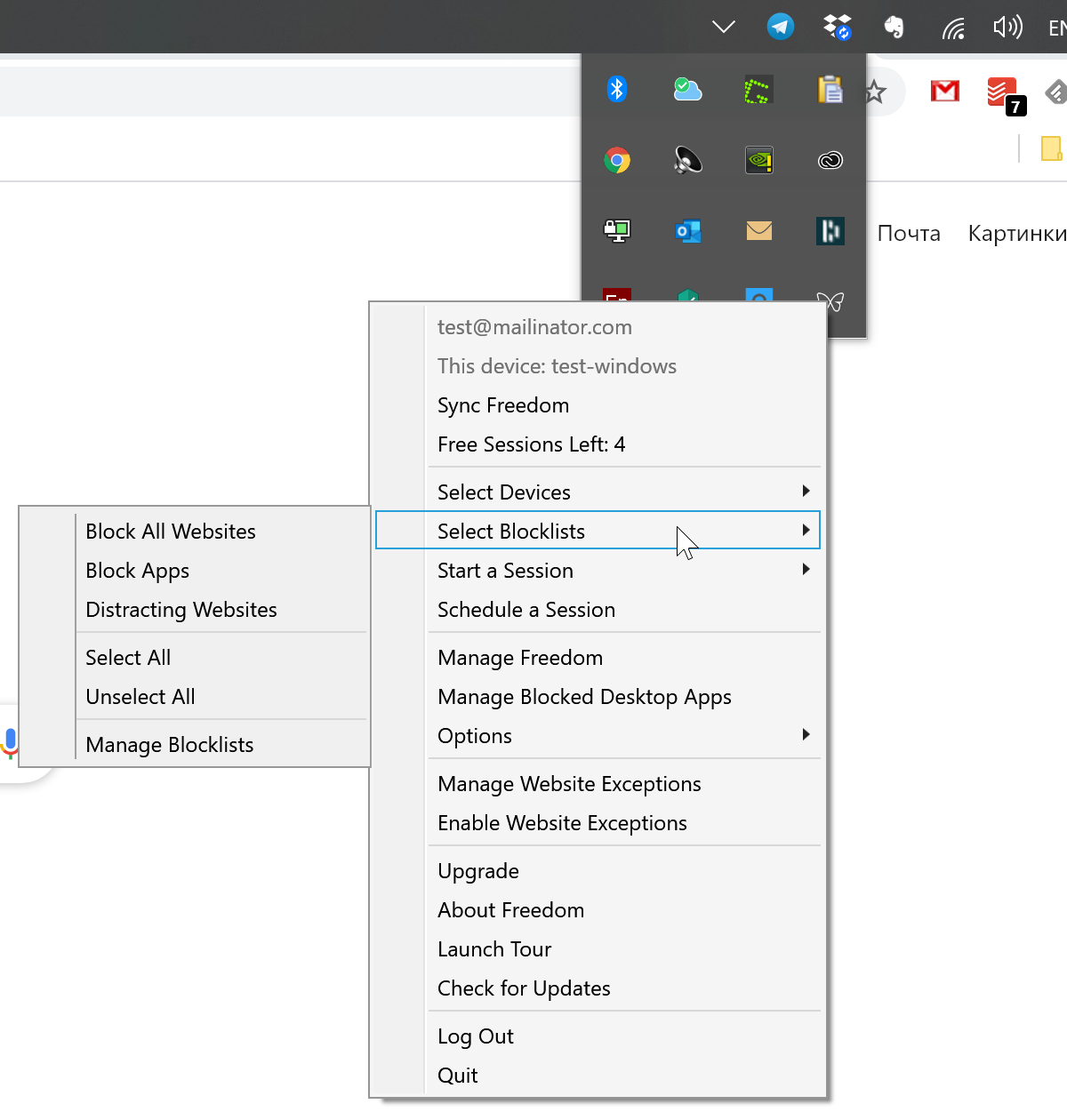
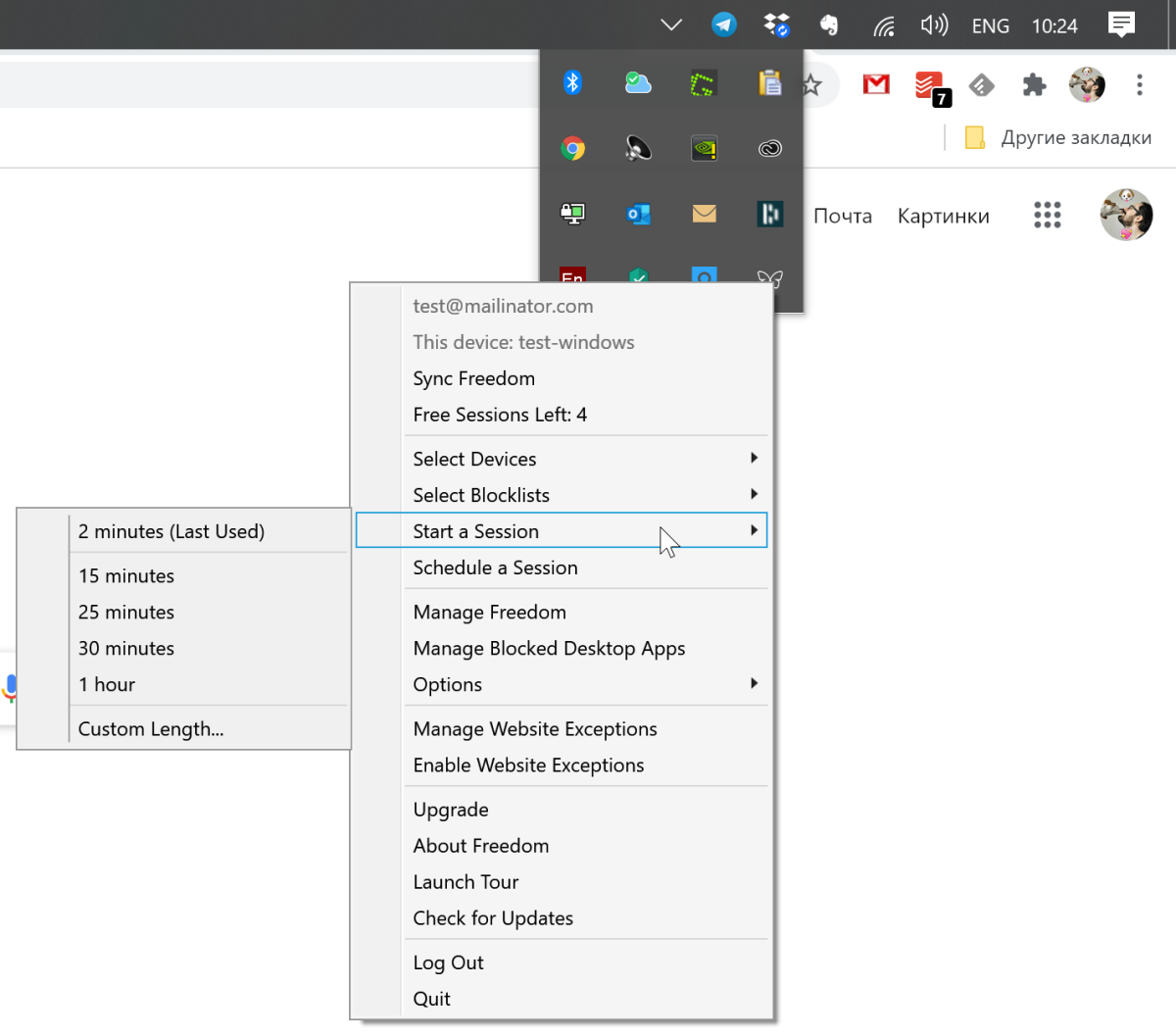
После этого при попытке зайти на какой-нибудь Facebook или запустить запрещённое приложение вас будет ждать сообщение о том, что пора бы поработать (если у вас установлено расширение-компаньон).
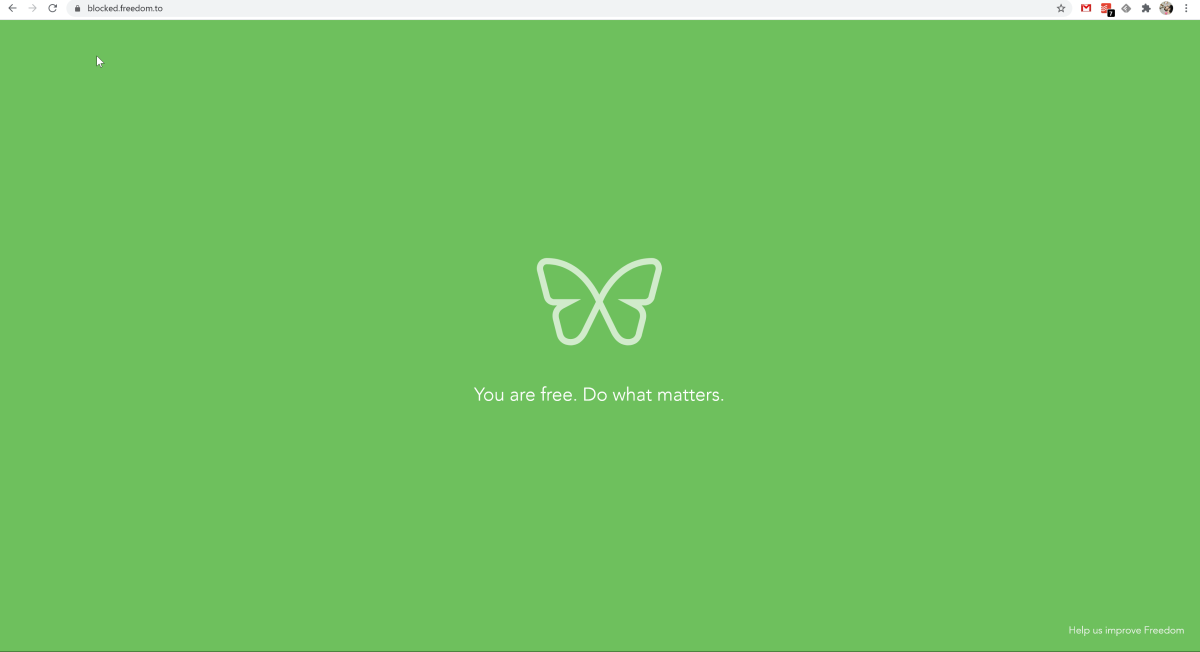
Аналогичным образом работает и активация сессий на мобильных устройствах.
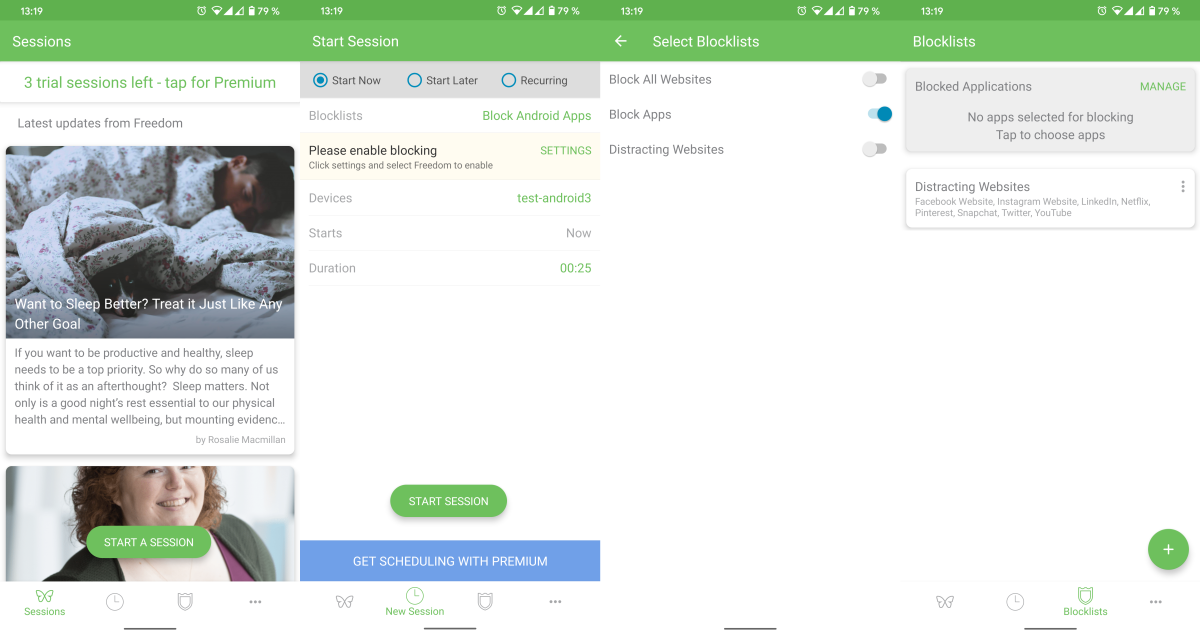
Забавно, что при запуске Freedom на мобилках первым делом пользователю отображается фид с новостями компании (AKA полезными советами по продуктивности). Я вначале даже забыл, зачем запустил приложение, и начал листать ленту.
Цены и премиум возможности
Базовых возможностей Freedom хватит большинству пользователей. Основное ограничение — количество активных сессий на аккаунт.
При оплате $2,42 в месяц, при годовом тарифе или разовом взносе $64,50 вы получите безлимитное число сессий и устройств, возможность планирования сессий, возможность блокировать настройки от изменений, новые звуки и ачивки.
Если быть честным, я всегда скептически относился к подобным приложениям. В конце концов, всё вращается вокруг личной усидчивости и ответственности. Если человек захочет отвлечься, он это сделает. Да и что мешает просто выключить Freedom, и сидеть в социалочках?
И в целом, я остался при своём мнении. Но Freedom благодаря веб-админке всё-таки немного усложняет эту задачу. Вы можете попросить ответственного товарища настроить блокировку отвлекающих ресурсов по времени. А сами пользоваться только клиентской частью с заблокированными настройками.

